Aveți probleme cu cheia dvs. de fila în Windows 7? Stiu ca sunt! Mașina desktop rulează Windows 7 pe 64 de biți și a funcționat bine timp de câteva luni până în urmă cu câteva zile. Dintr-o dată, cheia de file nu mă va muta în câmpul de formular următor într-o formă online. Deși era ciudat, am reluat browserul și a funcționat o singură dată, dar apoi sa oprit la întâmplare puțin mai târziu.
Am crezut că a fost izolat de browser, dar mi-a dat seama rapid că aveam aceeași problemă cu fila în Word, Outlook și Quickbooks. Ce durere regală! Nu mi-am dat seama cât de mult am folosit cheia tab până când nu mai funcționa! Oricum, după ce am făcut niște cercetări și m-am încurcat cu lucruri, mi-am dat seama ce a fost problema. În acest articol, voi încerca să scriu diferitele soluții posibile și sperăm că tasta dvs. tab va începe din nou să funcționeze corect.
Am reușit repede să excludem problemele hardware precum tastatura, deoarece am trecut tastatura și am avut încă aceeași problemă. Această problemă este în mod normal o problemă de software și este cauzată de alte programe care interferează cu intrarea tastaturii sau cu alte programe.

Comutatoare KVM
Doar pentru a exclude hardware-ul, asigurați-vă că tastatura este conectată direct la computer și nu la un fel de comutator sau dispozitiv de mijloc care vă permite să controlați mai multe calculatoare de pe o tastatură. Dacă aveți o astfel de configurație, ar putea fi dispozitivul de comutare care cauzează problemele cu tasta tab. Deconectați-l de acolo și reconectați direct la computer. Vedeți dacă problema dvs. va dispărea.
sinergia
Problema mea nu era un switch hardware, ci un program numit Synergy. Este o aplicație mică care vă permite să vă partajați mouse-ul și tastatura cu mai multe calculatoare printr-o conexiune de rețea. Este destul de curat, pentru că este gratuit și nu aveți nevoie de hardware pentru a partaja tastatura și mouse-ul. În plus, puteți să o distribuiți între o mașină Windows, Mac și Linux, deoarece acestea au software pentru toate cele trei sisteme de operare.
Oricum, din orice motiv, Synergy provoca ca cheia tabelului să nu mai funcționeze corespunzător în Windows 7. Am dezinstalat-o și totul a funcționat din nou bine.
Combinări de tastatură
În funcție de sistemul dvs., este posibil să fi apăsat o combinație de taste care a activat sau dezactivat ceva în Windows, ceea ce face ca cheia tabelă să nu mai funcționeze corect. Încercați fiecare dintre acestea mai jos și verificați dacă tab-ul funcționează după fiecare:
- ALT + 0 + 0 + 9
- Apăsați tasta Windows de două ori (dezactivează StickKeys)
- Apăsați tasta ALT de două ori
- Apăsați de două ori tasta CTRL
Drivere de imprimantă Xerox
Destul de puțini oameni care au avut această problemă au, de asemenea, drivere de imprimare Xerox instalate pe mașinile lor. În mod specific, este cunoscut faptul că procesul de urmărire a lucrărilor Xerox provoacă probleme cu tasta tab. Continuați și ucideți acest proces sau dezactivați-l definitiv folosind MSCONFIG.
Dacă aveți unele drivere de imprimantă Xerox, dar nu mai utilizați imprimantele, asigurați-vă că dezinstalați complet imprimanta și orice software asociat imprimantei.
Dezinstalați driverul tastaturii
Celălalt lucru pe care îl puteți încerca dacă nu funcționează nimic de mai sus este să dezinstalați driverul tastaturii și apoi să îl reinstalați. Puteți face acest lucru accesând Managerul de dispozitive, apoi extindeți Tastaturi și faceți clic dreapta pentru al dezinstala.
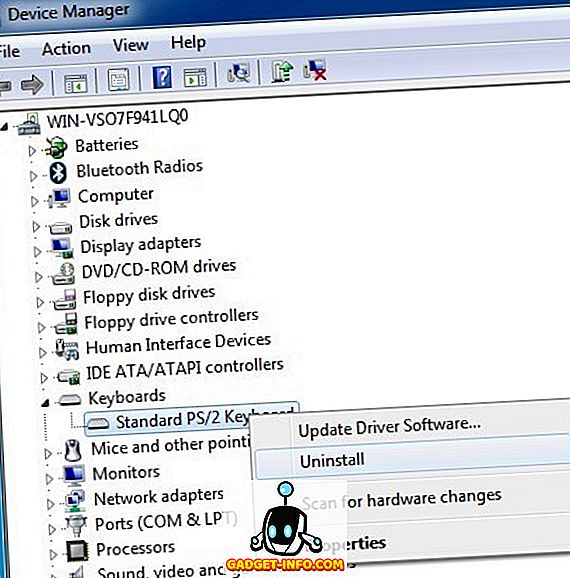
Reporniți imediat computerul și lăsați-l pe Windows să reinstaleze tastatura. Sperăm că una dintre metodele de mai sus a rezolvat problema. Dacă nu, postați un comentariu aici și vom încerca să vă ajutăm. Bucurați-vă!


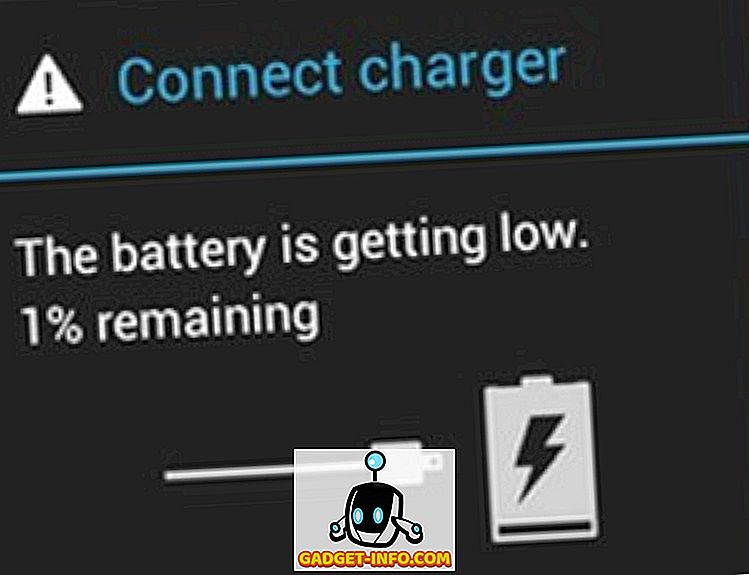





![cea mai bună galerie - O parodie a social media [Video]](https://gadget-info.com/img/best-gallery/213/parody-social-media.jpg)
